Êtes-vous nouveau sur Debian Linux, Ubuntu ou un système d'exploitation Linux qui utilise des fichiers DEB ? Voulez-vous installer un fichier DEB sur votre système mais vous ne parvenez pas à le comprendre ? Suivez ce guide pour savoir comment installer un fichier DEB sous Linux.

Installer un fichier DEB avec Apt
Le meilleur moyen d'installer un fichier DEB sur un système d'exploitation Linux prenant en charge les DEB consiste peut-être à utiliser le gestionnaire de packages Apt. Pourquoi? Apt résout et gère automatiquement les dépendances, contrairement aux autres outils de ligne de commande.
Installez un package DEB sous Linux avec le gestionnaire de packages Apt. Commencez par télécharger le package DEB sur votre ordinateur. Une fois téléchargé, ouvrez une fenêtre de terminal.
Vous ne savez pas comment ouvrir une fenêtre de terminal ? Appuyez sur Ctrl + Alt + T sur le clavier. Ou recherchez "Terminal" dans le menu de l'application et lancez-le de cette façon. Utilisez la commande cd pour entrer dans le dossier "Téléchargements" avec le terminal ouvert.
cd ~/Téléchargements/
Une fois dans le dossier des téléchargements, exécutez la commande ls pour afficher le nom de fichier du package DEB.
ls *.deb
Enfin, installez le package DEB sur votre ordinateur à l'aide de la commande apt install .
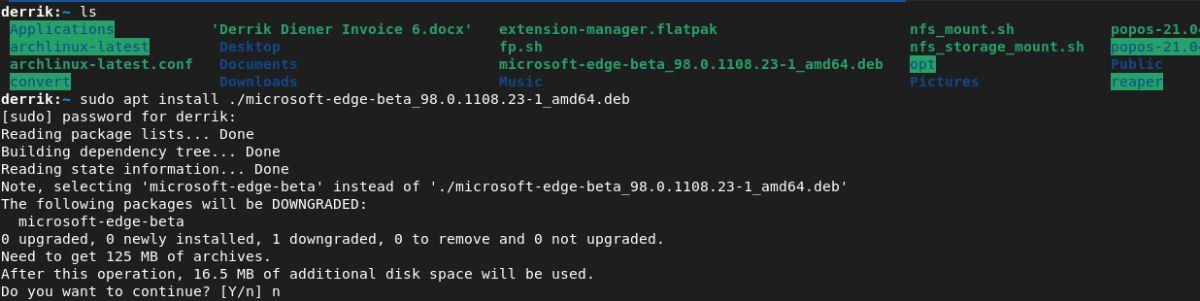
sudo apt install ./nom-de-deb.deb
Besoin d'installer plus d'un package DEB à la fois ? La commande apt install peut le faire aussi ! Exécutez la commande apt install comme précédemment, mais ajoutez un caractère générique (*).
sudo apt install ./*.deb
Installer un fichier DEB avec Dpkg
Bien que le gestionnaire de packages Apt soit formidable et facilite l'installation et la configuration des fichiers DEB sous Linux, ce n'est pas le seul moyen d'installer des fichiers DEB sous Linux. Il y a aussi l'outil Dpkg.
L'outil Dpkg est largement utilisé sur Debian, Ubuntu et tous les autres systèmes d'exploitation basés sur Debian/Ubuntu. Pour installer un fichier DEB à l'aide de cet outil, procédez comme suit.
Tout d'abord, entrez dans le dossier "Téléchargements" où vous avez téléchargé le fichier DEB.
cd ~/Téléchargements/
Une fois dans le dossier "Téléchargements", exécutez la commande ls pour afficher le contenu de "Téléchargements" afin d'obtenir le nom du fichier DEB.
ls *.deb
Lorsque vous avez localisé le nom du fichier du package DEB, installez-le à l'aide de la commande dpkg -i .
sudo dpkg -i my-deb-package-file.deb
Gardez à l'esprit que lorsque vous installez un package DEB à l'aide de la commande dpkg -i , les dépendances pour le DEB ne seront pas automatiquement résolues. Au lieu de cela, vous devez exécuter la commande apt-get install -f ou apt install -f pour résoudre ce problème.
sudo apt install -f
Ou, si vous utilisez Debian Linux :
sudo apt-get install -f
Une fois la commande ci-dessus exécutée, votre gestionnaire de packages corrigera automatiquement tous les problèmes de dépendance sur votre système causés par l'installation du package DEB.
Installer un fichier DEB avec Gdebi
Si vous préférez installer un package DEB avec une interface graphique, vous pouvez le faire avec l'application Gdebi. Cependant, l'application Gdebi doit être installée en premier, et vous pouvez l'installer avec une fenêtre de terminal.
Ouvrez une fenêtre de terminal sur le bureau Linux en appuyant sur Ctrl + Alt + T sur le clavier. Sinon, recherchez "Terminal" dans le menu de l'application et lancez-le.
Une fois la fenêtre du terminal ouverte, utilisez la commande apt install ou apt-get install pour installer l'application Gdebi.
sudo apt installer gdebi
Avec l'application Gdebi installée, ouvrez le gestionnaire de fichiers Linux. Lorsque le gestionnaire de fichiers Linux est ouvert, recherchez un fichier DEB que vous souhaitez installer et cliquez dessus avec le bouton droit de la souris. Après avoir cliqué dessus avec le bouton droit de la souris, sélectionnez l'option "Ouvrir avec une autre application".
Sélectionnez l'option "Ouvrir avec une autre application" et choisissez "Gdebi". Gdebi ouvrira un programme d'installation pour le package DEB souhaité lorsque vous sélectionnez cette option.
Avec le programme d'installation de Gdebi ouvert, suivez les instructions étape par étape pour installer votre fichier DEB sur Linux.
Étape 1 : Sélectionnez le bouton "Installer le package" dans l'application Gdebi. Lorsque vous sélectionnez ce bouton avec la souris, une fenêtre contextuelle apparaît à l'écran. Cette fenêtre contextuelle indique "Authentification requise".

Étape 2 : Saisissez le mot de passe de votre nom d'utilisateur dans la fenêtre contextuelle « Authentification requise ». Une deuxième fenêtre contextuelle apparaîtra lorsque vous aurez fini de saisir votre mot de passe.
Cette fenêtre contextuelle installera votre fichier DEB sous Linux. Soyez patient, car l'installation peut prendre quelques minutes.
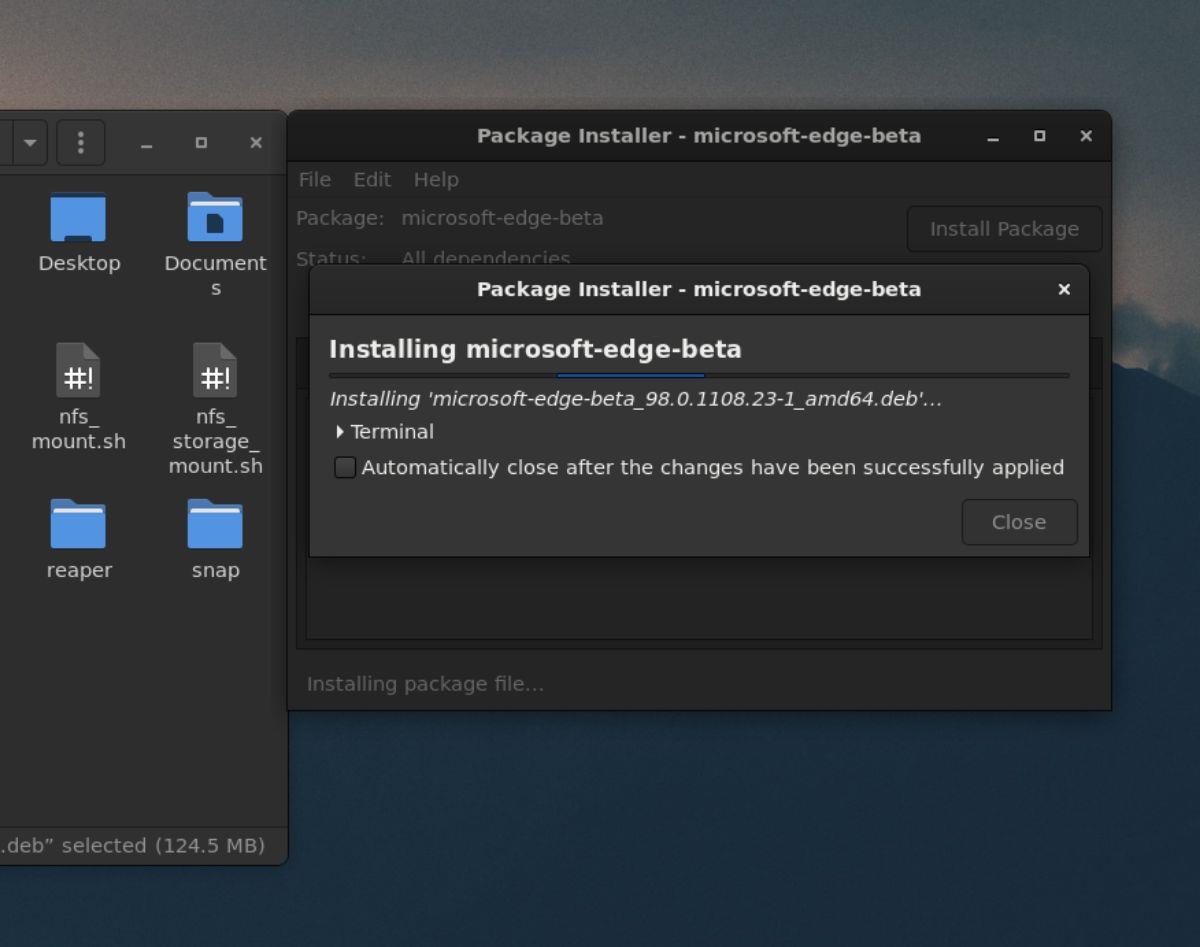
Étape 3 : Lorsque l'installation du fichier DEB est terminée, la fenêtre contextuelle du programme d'installation indique : "Installation terminée". Sélectionnez le bouton "Fermer" pour fermer la fenêtre d'installation. Vous pouvez ensuite fermer la fenêtre Gdebi.
Désinstaller des packages avec Gdebi
Il est possible de désinstaller des packages avec Gdebi. Pour ce faire, sélectionnez le fichier DEB que vous avez installé précédemment avec Gdebi.
Après avoir rouvert Gdebi, recherchez le bouton "Supprimer le paquet" et cliquez dessus avec la souris. Lorsque vous sélectionnez ce bouton, une fenêtre contextuelle apparaît. Entrez votre mot de passe pour désinstaller le package de votre ordinateur.


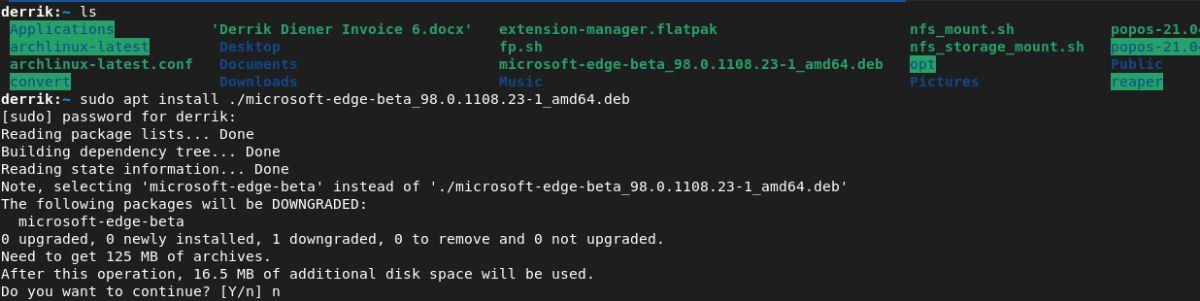
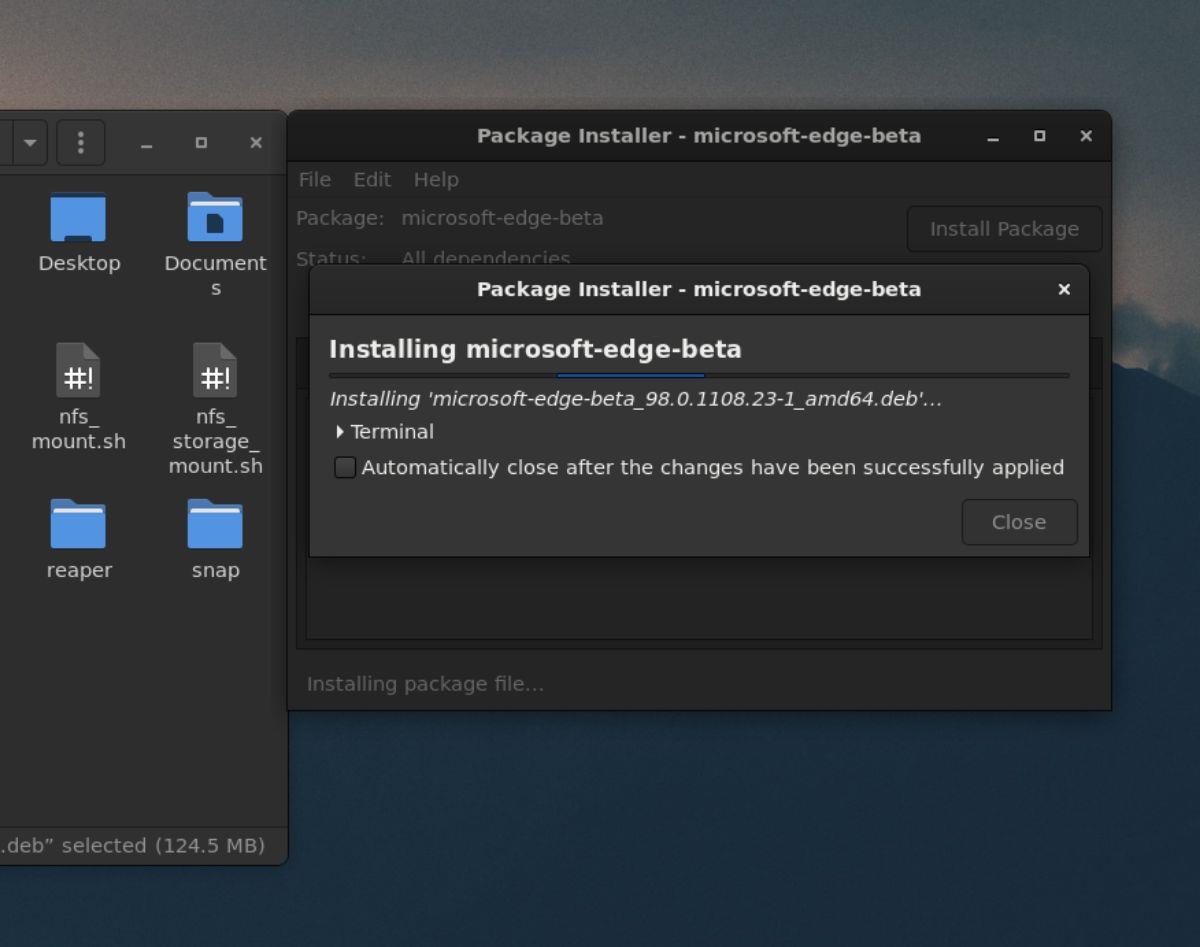



![Téléchargez FlightGear Flight Simulator gratuitement [Amusez-vous] Téléchargez FlightGear Flight Simulator gratuitement [Amusez-vous]](https://tips.webtech360.com/resources8/r252/image-7634-0829093738400.jpg)




